Как да настроите скрит курсор при въвеждане на данни в Windows 10/11

Дразни ли ви ситуацията, в която показалецът на мишката се появява в текстовото поле, докато пишете?

Microsoft представи нова функция, наречена Live Captions, започвайки с Windows 11 build 22557. Live Captions ще помогне на хората, включително тези с увреден слух, да разбират по-добре аудиото чрез гледане на субтитри на съдържание.
Надписите се генерират автоматично на вашето устройство от всяко съдържание с аудио. Надписите могат да се показват в горната или долната част на екрана или в плаващ прозорец. Прозорецът на анотацията може да бъде преоразмерен, а външният вид на анотацията може да бъде персонализиран чрез прилагане или персонализиране на стилове. Може да се включи аудио от микрофона, което може да бъде полезно по време на разговори един на един.
Това ръководство ще ви покаже как да активирате или деактивирате Live Captions за акаунт в Windows 11 .
Метод 1: Включете и изключете Live Captions с помощта на клавишни комбинации
Натиснете клавишите Win + Ctrl + L, за да включите или изключите надписите на живо.
Метод 2: Включете и изключете Надписи на живо в Бързи настройки
1. Отворете Бързи настройки ( Win + A ) и щракнете върху Достъпност.
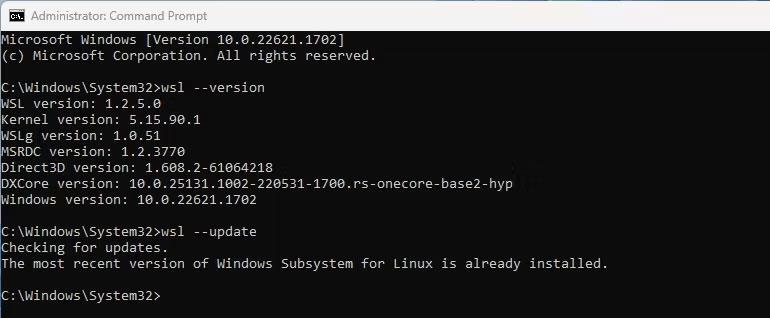
Щракнете върху Достъпност в Бързи настройки
2. Активирайте или деактивирайте (по подразбиране) надписи на живо за желаното от вас съдържание.
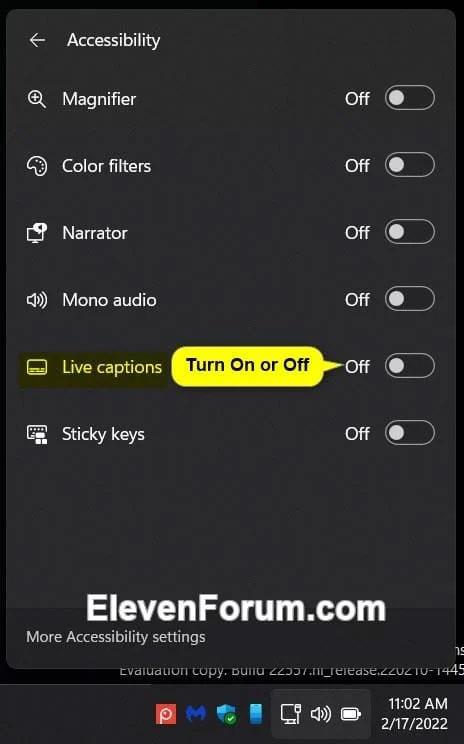
Включете или изключете надписите на живо
Метод 3: Включете и изключете Надписи на живо в Настройки
1. Отворете Настройки .
2. Щракнете върху Достъпност отляво и щракнете върху Надписи под Слух вдясно.
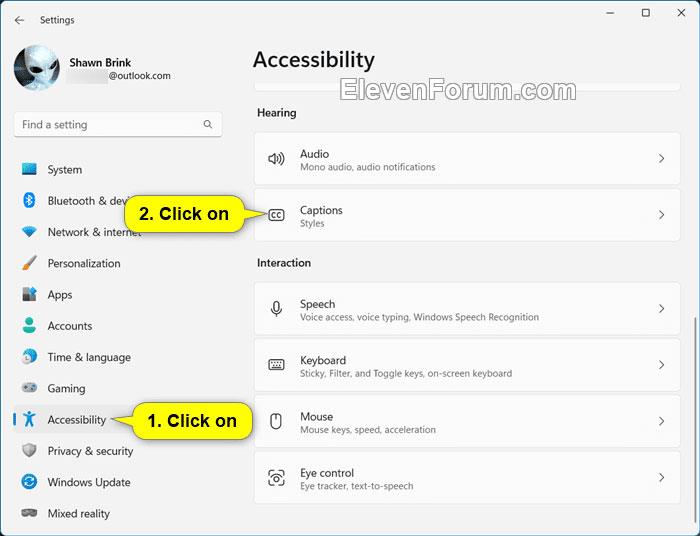
Отворете настройките за Надписи
3. Активирайте или деактивирайте (по подразбиране) надписи на живо за желаното от вас съдържание.
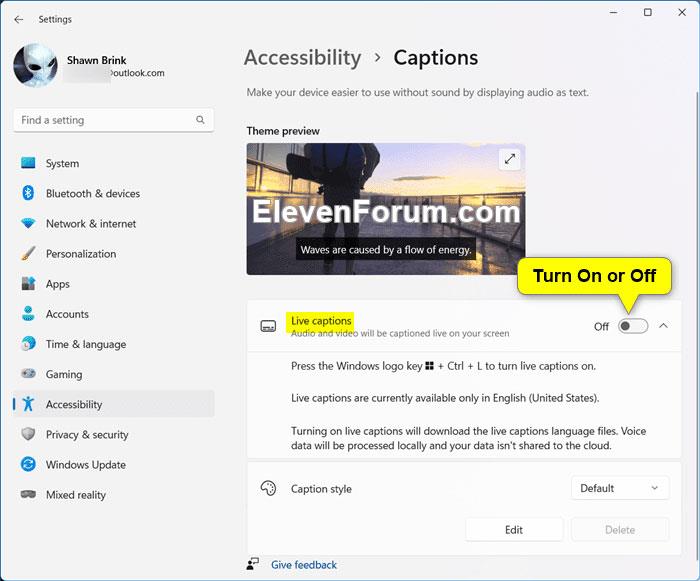
Включете или изключете надписите на живо
4. Сега можете да затворите Настройки, ако желаете.
Метод 4: Изключете Надписи на живо от лентата Надписи на живо
Затворете (X) лентата с надписи на живо.
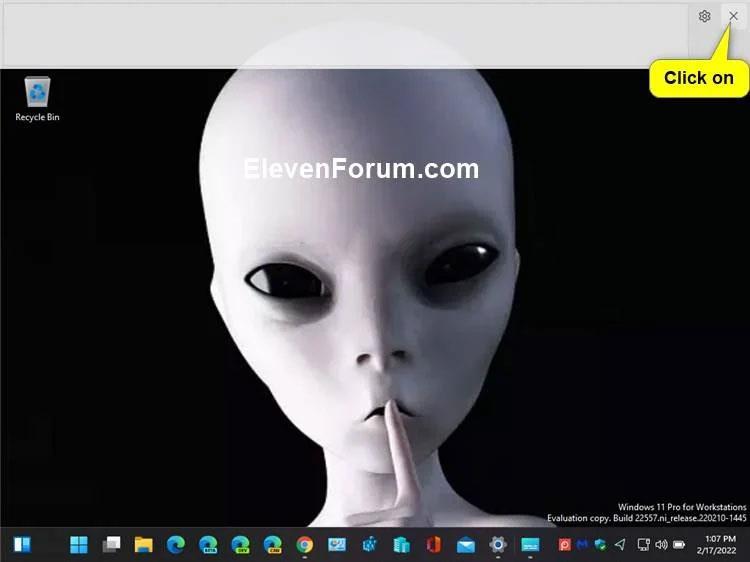
Затворете лентата с надписи на живо
Метод 5: Изключете надписите на живо в диспечера на задачите
1. Отворете диспечера на задачите ( Ctrl + Shift + Esc ).
2. Отворете страницата Процеси или Подробности в диспечера на задачите.
3. Изберете процеса Надписи на живо (Процеси) или LiveCaptions.exe (Подробности) в колоната Име .
4. Щракнете върху Край на задачата в лентата с инструменти.
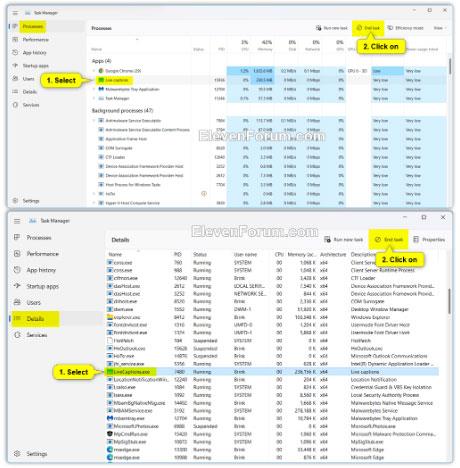
Щракнете върху Край на задачата, за да изключите надписите на живо
Дразни ли ви ситуацията, в която показалецът на мишката се появява в текстовото поле, докато пишете?
Въпреки че Discord работи безпроблемно през повечето време, понякога може да срещнете проблем, който ви създава главоболие, опитвайки се да разберете как да го разрешите.
Ако не използвате Разказвач или искате да използвате друго приложение, можете лесно да го изключите или деактивирате.
Windows идва с тъмна тема, която подобрява цялостната естетика на системата. Тази опция обаче е ограничена и може да не засегне определени приложения.
Докато чакате Microsoft официално да въведе Copilot в Windows 10, можете да изпробвате тази AI chatbot услуга рано, като използвате инструменти на трети страни като ViveTool.
Надписите на живо помагат на всички, включително тези, които са глухи или с увреден слух, да разбират по-добре аудиото, като гледат надписи на това, което се казва.
Това ръководство ще ви покаже как да нулирате напълно компонентите и правилата на Windows Update по подразбиране в Windows 11.
Вашият Windows 11 съобщава за грешка, че не получава достатъчно RAM, липсва RAM, докато RAM на устройството все още е налична. Тази статия ще ви помогне бързо да се справите с тази ситуация.
Много потребители имат проблеми с инсталирането на инструмента за редактиране на видео Clipchamp чрез Microsoft Store. Ако имате същия проблем и искате да инсталирате и изпробвате този безплатен инструмент за редактиране на видео, не се притеснявайте!
Gigabyte става следващият производител на компютърни компоненти, който обяви списък с модели дънни платки, които поддържат съвместимост и безпроблемно надграждане до Windows 11.
Често срещан проблем сред тях е, че след активиране на Hyper-V на Windows 11 не е възможно да се зареди на заключения екран.
Драйверите на хардуерните устройства на компютъра се използват, за да може хардуерът да комуникира с операционната система.
Локална политика за сигурност е мощна функция на Windows, която ви позволява да контролирате сигурността на компютрите в локална мрежа.
Paint Cocreator е функция, вградена в приложението Microsoft Paint. Може да създава множество версии на изображения с помощта на DALL-E, система за изкуствен интелект за изображения, базирана на въведения текст, който предоставяте.
Независимо дали искате да практикувате реч, да овладеете чужд език или да създадете подкаст, записването на аудио на компютър с Windows 11 е лесен процес.
Battery Saver е една от полезните вградени функции на Windows 11.
В някои ситуации ще трябва да рестартирате своя компютър с Windows 11, за да коригирате проблеми, да инсталирате актуализации, да завършите инсталационния процес или да изпълните някои други необходими задачи.
Създаването на персонализиран план за захранване може да не е необичайно за вас, ако използвате Windows от много години. Но знаете ли, че можете да импортирате и експортирате планове за захранване в Windows?
Чрез защитна функция, наречена Dynamic Lock, можете лесно да настроите вашия компютър да се заключва сигурно автоматично, когато напуснете работното си място, без да се налага напълно да изключвате системата.
Windows 11 идва с разширена настройка, наречена Хардуерно ускорено планиране на GPU, която може да повиши производителността на игрите и видеото чрез оптимизиране на мощността на GPU на компютър.
Режимът на павилион в Windows 10 е режим за използване само на 1 приложение или достъп само до 1 уебсайт с гост потребители.
Това ръководство ще ви покаже как да промените или възстановите местоположението по подразбиране на папката Camera Roll в Windows 10.
Редактирането на файла hosts може да доведе до невъзможност за достъп до интернет, ако файлът не е модифициран правилно. Следващата статия ще ви насочи как да редактирате файла hosts в Windows 10.
Намаляването на размера и капацитета на снимките ще ви улесни да ги споделяте или изпращате на всеки. По-специално, в Windows 10 можете групово да преоразмерявате снимки с няколко прости стъпки.
Ако не е необходимо да показвате наскоро посетени елементи и места от съображения за сигурност или поверителност, можете лесно да го изключите.
Microsoft току-що пусна Windows 10 Anniversary Update с много подобрения и нови функции. В тази нова актуализация ще видите много промени. От поддръжката на писалка на Windows Ink до поддръжката на разширение на браузъра Microsoft Edge, менюто "Старт" и Cortana също са значително подобрени.
Едно място за управление на много операции направо в системната област.
В Windows 10 можете да изтеглите и инсталирате шаблони за групови правила, за да управлявате настройките на Microsoft Edge и това ръководство ще ви покаже процеса.
Тъмният режим е интерфейс с тъмен фон на Windows 10, който помага на компютъра да пести енергия от батерията и намалява въздействието върху очите на потребителя.
Лентата на задачите има ограничено пространство и ако редовно работите с множество приложения, може бързо да ви свърши мястото, за да закачите повече от любимите си приложения.



























